Öğretici: Azure İşlevleri ve Azure Web PubSub hizmetiyle sunucusuz bildirim uygulaması oluşturma
Azure Web PubSub hizmeti, WebSockets kullanarak gerçek zamanlı mesajlaşma web uygulamaları oluşturmanıza yardımcı olur. Azure İşlevleri, herhangi bir altyapı yönetimine gerek kalmadan kodunuzu çalıştırmanıza olanak tanıyan sunucusuz bir platformdur. Bu öğreticide, bildirim senaryoları altında gerçek zamanlı mesajlaşma ile sunucusuz bir uygulama oluşturmak için Azure Web PubSub hizmetini kullanmayı ve Azure İşlevleri öğreneceksiniz.
Bu öğreticide aşağıdakilerin nasıl yapılacağını öğreneceksiniz:
- Sunucusuz bildirim uygulaması oluşturma
- Web PubSub işlevi giriş ve çıkış bağlamalarıyla çalışma
- Örnek işlevleri yerel olarak çalıştırma
- İşlevi Azure İşlev Uygulamasına dağıtma
Önkoşullar
Visual Studio Code gibi bir kod düzenleyicisi
Node.js, sürüm 18.x veya üzeri.
Azure İşlevi uygulamalarını yerel olarak çalıştırmak ve Azure'a dağıtmak için Temel Araçlar'ı (V4 veya üzeri tercih edilen) Azure İşlevleri.
Azure aboneliğiniz yoksa başlamadan önce birücretsiz Azure hesabı oluşturun.
Azure'da oturum açma
Azure hesabınızla Azure portalın https://portal.azure.com/ sayfasında oturum açın.
Azure Web PubSub hizmet örneği oluşturma
Uygulamanız Azure'da bir Web PubSub hizmet örneğine bağlanır.
Azure portalın sol üst köşesinde bulunan Yeni düğmesini seçin. Yeni ekranında, arama kutusuna Web PubSub yazın ve Enter tuşuna basın. (Kategoriden Azure Web PubSub'da
Webda arama da edebilirsiniz.)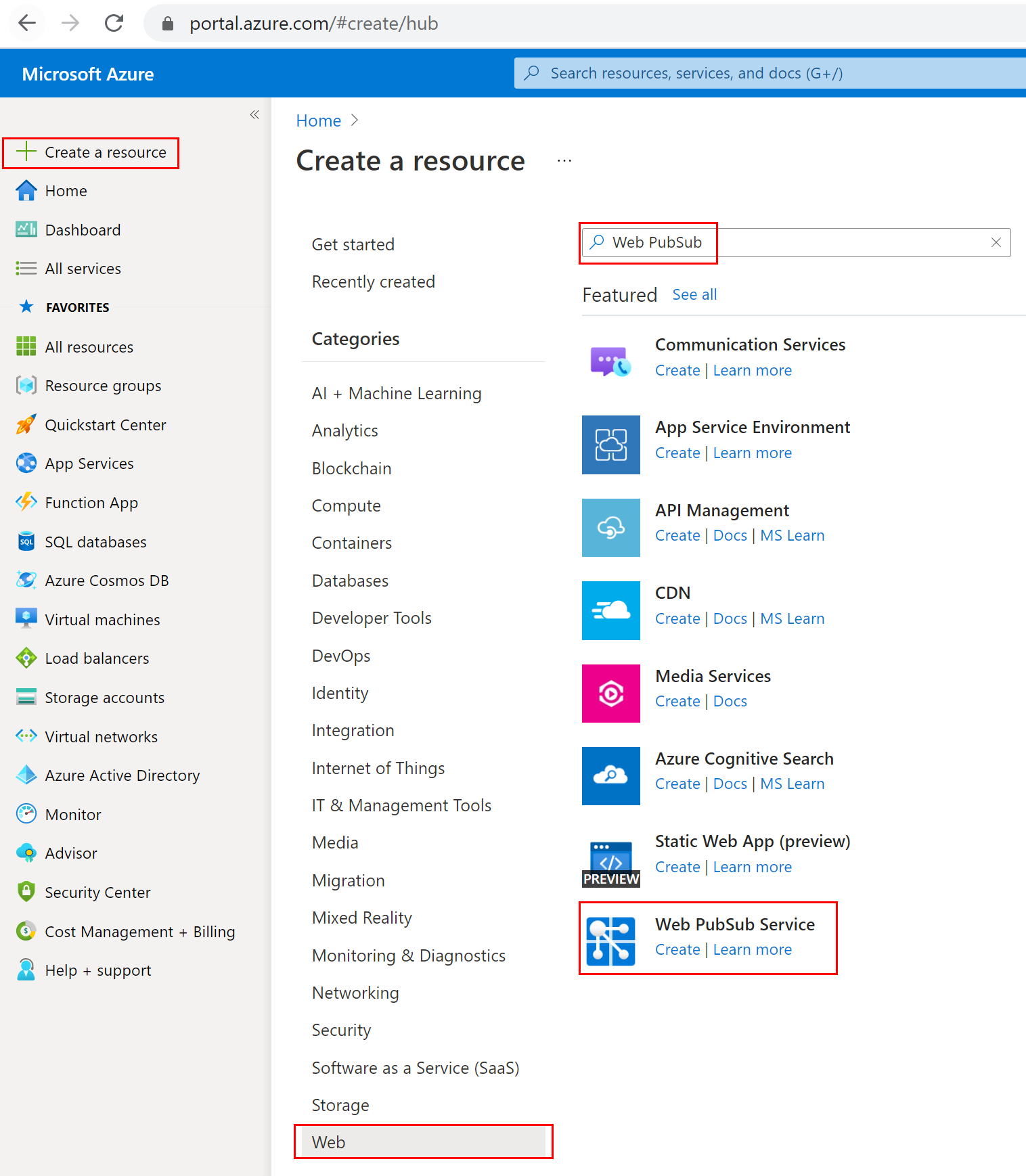
Arama sonuçlarından Web PubSub'ı ve ardından Oluştur'u seçin.
Aşağıdaki ayarları girin.
Ayar Önerilen değer Açıklama Kaynak adı Genel olarak benzersiz bir ad Yeni Web PubSub hizmet örneğinizi tanımlayan genel olarak benzersiz Ad. Geçerli karakterler : a-z,A-Z,0-9ve-.Abonelik Aboneliğiniz Bu yeni Web PubSub hizmet örneğinin oluşturulduğu Azure aboneliği. Kaynak Grubu myResourceGroup Web PubSub hizmet örneğinizin oluşturulacağı yeni kaynak grubunun adı. Konum Batı ABD Size yakın olan bir bölgeyi seçin. Fiyatlandırma katmanı Ücretsiz Önce Azure Web PubSub hizmetini ücretsiz deneyebilirsiniz. Azure Web PubSub hizmeti fiyatlandırma katmanları hakkında daha fazla bilgi edinin Birim sayısı - Birim sayısı, Web PubSub hizmet örneğinizin kabul edebileceği bağlantı sayısını belirtir. Her birim en fazla 1.000 eşzamanlı bağlantıyı destekler. Bu yalnızca Standart katmanda yapılandırılabilir. 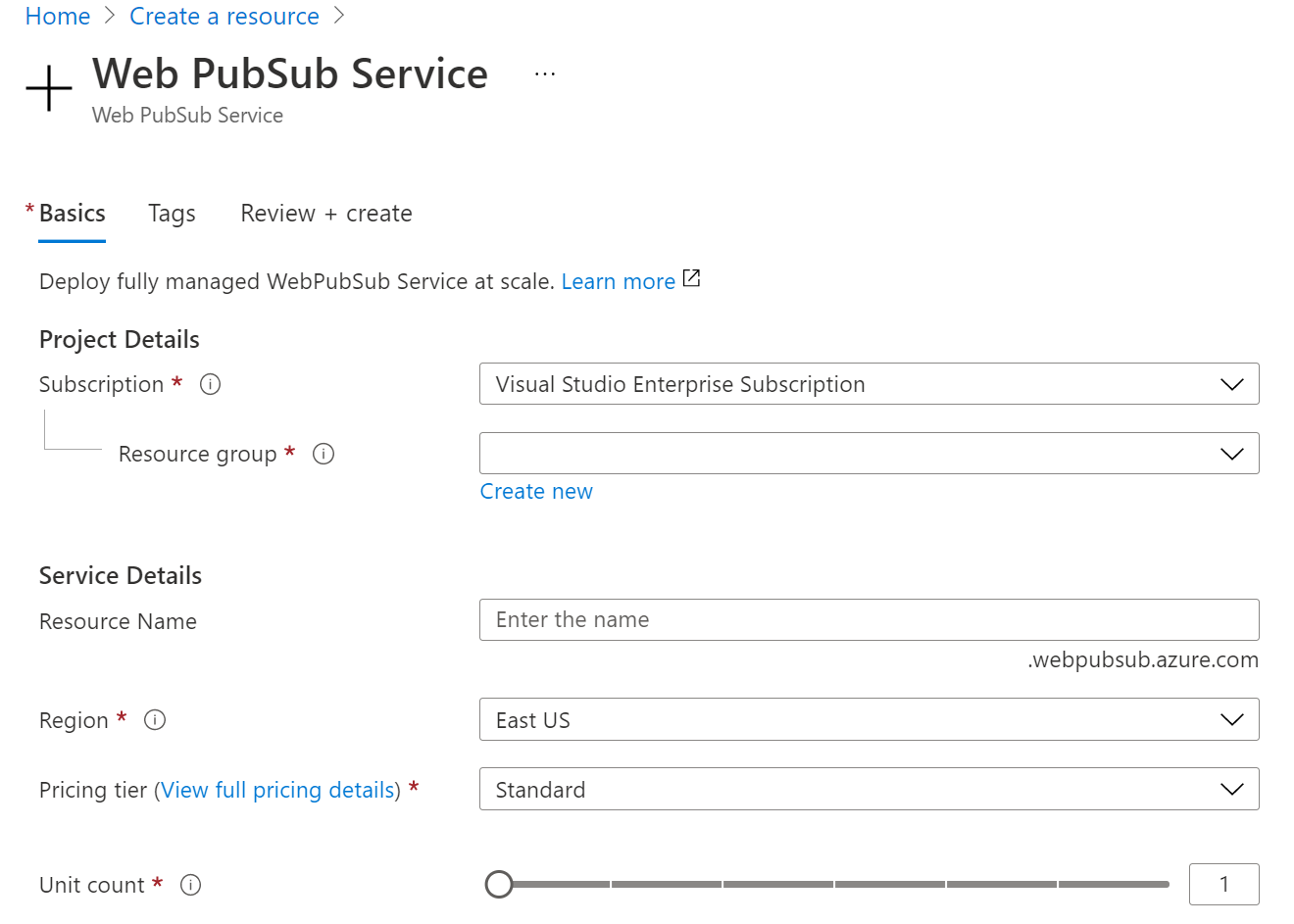
Web PubSub hizmet örneğini dağıtmaya başlamak için Oluştur'u seçin.
İşlevleri yerel olarak oluşturma ve çalıştırma
Azure İşlevleri Temel Araçları'nın yüklü olduğundan emin olun. Şimdi proje için boş bir dizin oluşturun. Komutunu bu çalışma dizininin altında çalıştırın. Aşağıdaki seçeneklerden birini kullanın.
func init --worker-runtime javascript --model V4yükleme
Microsoft.Azure.WebJobs.Extensions.WebPubSubadımlarını izleyin.Web PubSub desteği almak için uzantısıBundle'ı sürüm 4.* veya sonraki bir sürüme onaylayın veya güncelleştirin
host.json. 'yihost.jsongüncelleştirmek için dosyayı düzenleyicide açın ve ardından mevcut sürüm uzantısıBundle'ı sürüm 4.* veya sonraki bir sürümle değiştirin.{ "extensionBundle": { "id": "Microsoft.Azure.Functions.ExtensionBundle", "version": "[4.*, 5.0.0)" } }İstemciler için statik bir
indexweb sayfasını okumak ve barındırmak için bir işlev oluşturun.func new -n index -t HttpTrigger- Aşağıdaki kodları güncelleştirin
src/functions/index.jsve kopyalayın.const { app } = require('@azure/functions'); const { readFile } = require('fs/promises'); app.http('index', { methods: ['GET', 'POST'], authLevel: 'anonymous', handler: async (context) => { const content = await readFile('index.html', 'utf8', (err, data) => { if (err) { context.err(err) return } }); return { status: 200, headers: { 'Content-Type': 'text/html' }, body: content, }; } });
- Aşağıdaki kodları güncelleştirin
İstemcilerin erişim belirteci ile hizmet bağlantısı URL'sini almasına yardımcı olacak bir
negotiateişlev oluşturun.func new -n negotiate -t HttpTrigger- Aşağıdaki kodları güncelleştirin
src/functions/negotiate.jsve kopyalayın.const { app, input } = require('@azure/functions'); const connection = input.generic({ type: 'webPubSubConnection', name: 'connection', hub: 'notification' }); app.http('negotiate', { methods: ['GET', 'POST'], authLevel: 'anonymous', extraInputs: [connection], handler: async (request, context) => { return { body: JSON.stringify(context.extraInputs.get('connection')) }; }, });
- Aşağıdaki kodları güncelleştirin
ile
TimerTriggerbildirim oluşturmak için birnotificationişlev oluşturun.func new -n notification -t TimerTrigger- Aşağıdaki kodları güncelleştirin
src/functions/notification.jsve kopyalayın.const { app, output } = require('@azure/functions'); const wpsAction = output.generic({ type: 'webPubSub', name: 'action', hub: 'notification' }); app.timer('notification', { schedule: "*/10 * * * * *", extraOutputs: [wpsAction], handler: (myTimer, context) => { context.extraOutputs.set(wpsAction, { actionName: 'sendToAll', data: `[DateTime: ${new Date()}] Temperature: ${getValue(22, 1)}\xB0C, Humidity: ${getValue(40, 2)}%`, dataType: 'text', }); }, }); function getValue(baseNum, floatNum) { return (baseNum + 2 * floatNum * (Math.random() - 0.5)).toFixed(3); }
- Aşağıdaki kodları güncelleştirin
Proje kök klasörüne istemci tek sayfasını
index.htmlekleyin ve içeriği kopyalayın.<html> <body> <h1>Azure Web PubSub Notification</h1> <div id="messages"></div> <script> (async function () { let messages = document.querySelector('#messages'); let res = await fetch(`${window.location.origin}/api/negotiate`); let url = await res.json(); let ws = new WebSocket(url.url); ws.onopen = () => console.log('connected'); ws.onmessage = event => { let m = document.createElement('p'); m.innerText = event.data; messages.appendChild(m); }; })(); </script> </body> </html>Azure İşlev Uygulamasını yapılandırıp çalıştırma
- Tarayıcıda Azure portalını açın ve daha önce dağıtmış olduğunuz Web PubSub Hizmeti örneğinin başarıyla oluşturulduğunu onaylayın. Örneğe gidin.
- Anahtarlar'ı seçin ve bağlantı dizesi kopyalayın.
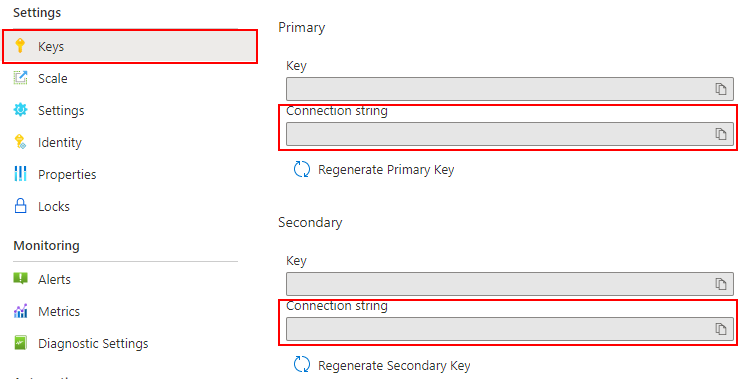
hizmet bağlantı dizesi ayarlamak için işlev klasöründe komutunu çalıştırın. değerini gerektiği gibi değeriniz ile değiştirin
<connection-string>.func settings add WebPubSubConnectionString "<connection-string>"Dekont
TimerTriggerörneğinde kullanılanların Azure Depolama bağımlılığı vardır, ancak İşlev yerel olarak çalışırken yerel depolama öykünücüsü kullanabilirsiniz. gibiThere was an error performing a read operation on the Blob Storage Secret Repository. Please ensure the 'AzureWebJobsStorage' connection string is valid.bir hata alırsanız Depolama Öykünücüsü'yü indirip etkinleştirmeniz gerekir.Artık yerel işlevinizi komutla çalıştırabilirsiniz.
func start --port 7071Çalışan günlükleri de denetleyerek yerel ana bilgisayar statik sayfanızı ziyaret edebilirsiniz:
http://localhost:7071/api/index.Dekont
Bazı brower'lar otomatik olarak bu url'ye
httpsyönlendirilir ve bu da yanlış URL'ye yol açar. İşleme başarılı değilse url'yi kullanmayıEdgeve iki kez denetlemeyi önerin.
İşlev Uygulamasını Azure'a dağıtma
İşlev kodunuzu Azure'a dağıtabilmeniz için önce üç kaynak oluşturmanız gerekir:
- İlgili kaynaklar için mantıksal bir kapsayıcı olan kaynak grubu.
- İşlevleriniz hakkındaki durumu ve diğer bilgileri korumak için kullanılan bir depolama hesabı.
- İşlev kodunuzu yürütmek için ortam sağlayan bir işlev uygulaması. İşlev uygulaması yerel işlev projenize eşler ve kaynakların daha kolay yönetilmesi, dağıtılması ve paylaşılması için işlevleri mantıksal birim olarak gruplandırmanıza olanak tanır.
Bu öğeleri oluşturmak için aşağıdaki komutları kullanın.
Azure'da Oturum Açın:
az loginKaynak grubu oluşturun veya Azure Web PubSub hizmetinden birini yeniden kullanarak atlayabilirsiniz:
az group create -n WebPubSubFunction -l <REGION>Kaynak grubunuz ve bölgenizde genel amaçlı bir depolama hesabı oluşturun:
az storage account create -n <STORAGE_NAME> -l <REGION> -g WebPubSubFunctionAzure'da işlev uygulamasını oluşturun:
az functionapp create --resource-group WebPubSubFunction --consumption-plan-location <REGION> --runtime node --runtime-version 18 --functions-version 4 --name <FUNCIONAPP_NAME> --storage-account <STORAGE_NAME>Dekont
Parametreyi desteklenen değere ayarlamak
--runtime-versioniçin Azure İşlevleri çalışma zamanı sürümleri belgelerine bakın.İşlev projesini Azure'a dağıtma:
İşlev uygulamanızı Azure'da oluşturduktan sonra, artık func azure functionapp publish komutunu kullanarak yerel işlevler projenizi dağıtmaya hazır olursunuz.
func azure functionapp publish <FUNCIONAPP_NAME> --publish-local-settingsDekont
Burada komut parametresiyle
--publish-local-settingsbirlikte yerel ayarlarılocal.settings.jsondağıtıyoruz. Microsoft Azure Depolama Öykünücüsü kullanıyorsanız, şu istem iletisini izleyerek Azure'da bu değerin üzerine yazmayı atlamak için yazabilirsinizno:App setting AzureWebJobsStorage is different between azure and local.settings.json, Would you like to overwrite value in azure? [yes/no/show]. Ayrıca, İşlev Uygulaması ayarlarını Azure Portal -Ayarlar ->>Configuration'da güncelleştirebilirsiniz.Artık URL'ye giderek Azure İşlev Uygulaması'ndan sitenizi de kontrol edebilirsiniz:
https://<FUNCIONAPP_NAME>.azurewebsites.net/api/index.
Kaynakları temizleme
Bu uygulamayı kullanmaya devam etmeyecekseniz, ücret ödememek için aşağıdaki adımları izleyerek bu belge tarafından oluşturulan tüm kaynakları silin:
Azure portalında, en solda bulunan Kaynak grupları’nı ve ardından oluşturduğunuz kaynak grubunu seçin. Bunun yerine kaynak grubunu adına göre bulmak için arama kutusunu kullanın.
Açılan pencerede kaynak grubunu seçin ve ardından Kaynak grubunu sil'i seçin.
Yeni pencerede, silinecek kaynak grubunun adını yazın ve sil'i seçin.
Sonraki adımlar
Bu hızlı başlangıçta sunucusuz sohbet uygulamasını çalıştırmayı öğrendiniz. Artık kendi uygulamanızı oluşturmaya başlayabilirsiniz.
Geri Bildirim
Çok yakında: 2024 boyunca, içerik için geri bildirim mekanizması olarak GitHub Sorunları’nı kullanımdan kaldıracak ve yeni bir geri bildirim sistemiyle değiştireceğiz. Daha fazla bilgi için bkz. https://aka.ms/ContentUserFeedback.
Gönderin ve geri bildirimi görüntüleyin